
Inhoudsopgave:
- Auteur John Day [email protected].
- Public 2024-01-30 11:17.
- Laatst gewijzigd 2025-01-23 15:01.
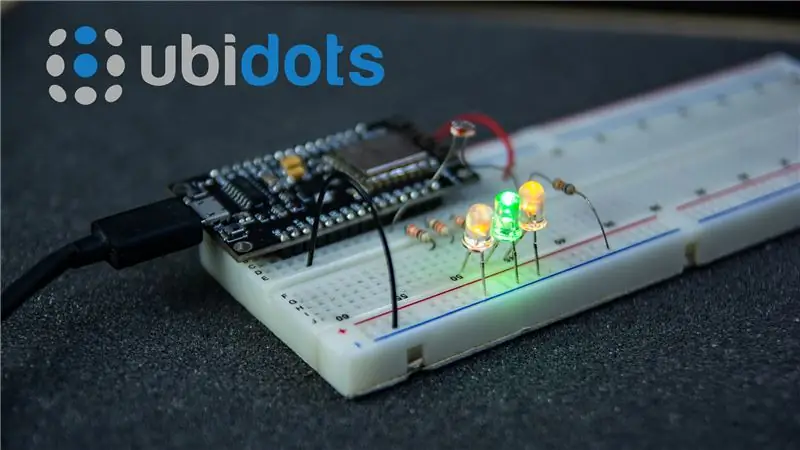
Hier laat ik je in eenvoudige stappen zien hoe je elk apparaat via internet kunt bedienen met behulp van het Ubidots IoT-platform en de NodeMCU WiFi-module met de Arduino IDE.
Stap 1: Materialen:

-Protobord.
-Esp8266 (NodeMCU).
-3x LED
-3x 330 ohm weerstand.
-LDR
-6.8k ohm weerstand
- wat draden.
Stap 2: Monteer:

LED 1 gaat naar pin D0.
LED 2 gaat naar pin D2.
LED 3 gaat naar pin D4.
LDR gaat naar ADC-pin (A0).
Stap 3: Upload de code:
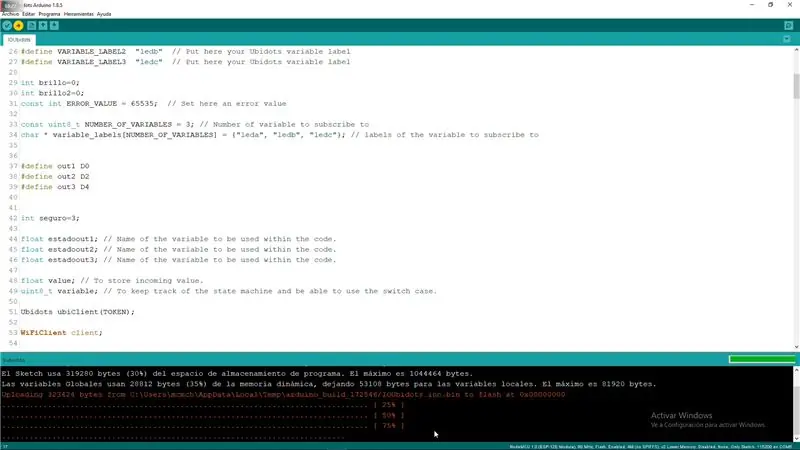
Na het installeren van de Ubidots mqtt-bibliotheek en het downloaden van de code.
Link hier:
gum.co/ngAgk
Ubidots-platform:
ubidots.com/?utm_source=youtube&utm_medium…
Vul uw inloggegevens in.
-Ubidots-token.
-WiFi-SSID.
-Wifi wachtwoord.
En upload de code!
Stap 4: Het Ubidots-platform instellen:
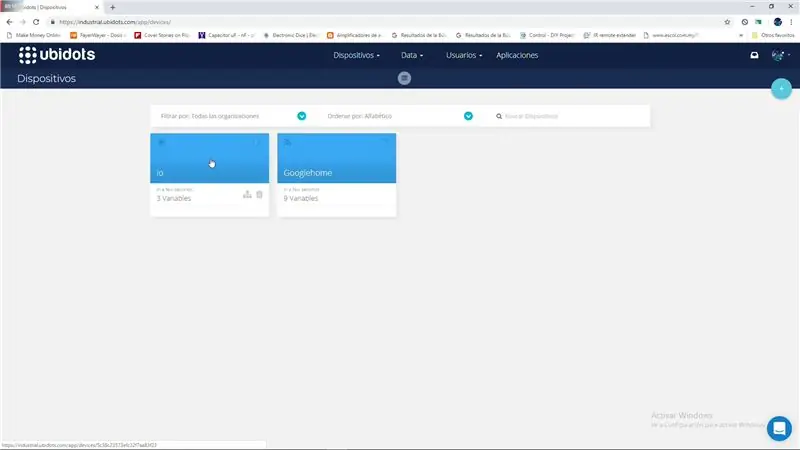
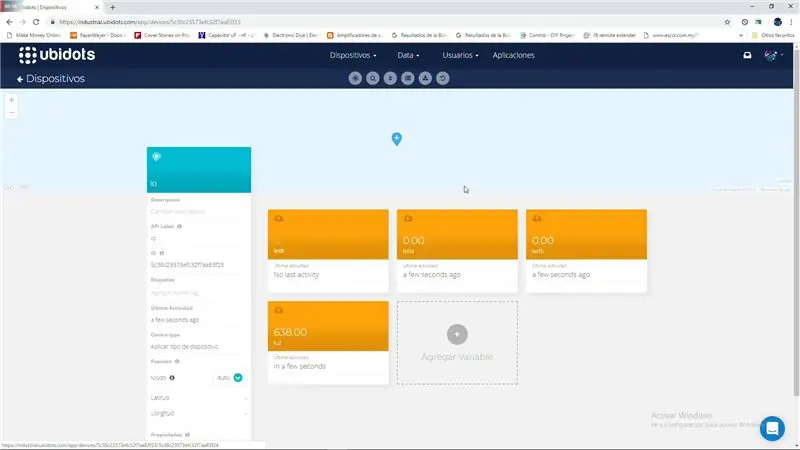
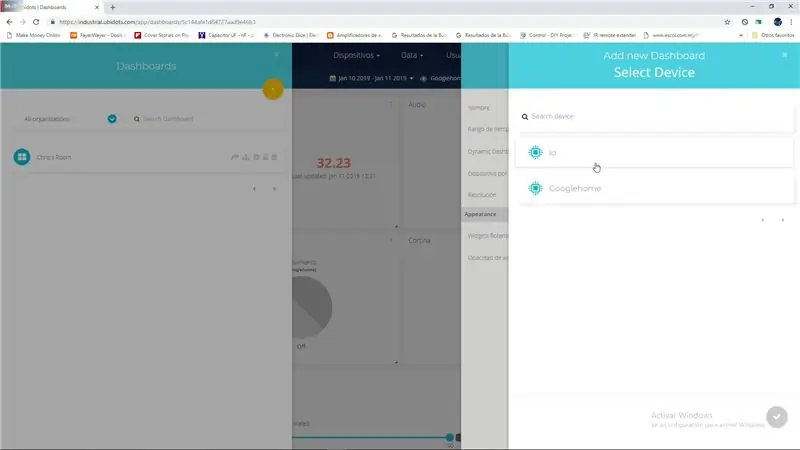
Nadat de code is geüpload naar de NodeMCU, verschijnt er een apparaat met de naam IO.
Controleer vervolgens of het de variabelen bevat die we nodig hebben, zo niet, maak ze dan.
Maak vervolgens een tabel, zodat u de schakelaars en de visualisatiegrafieken voor de analoge colleges kunt configureren.
En test het.
Stap 5: Test het
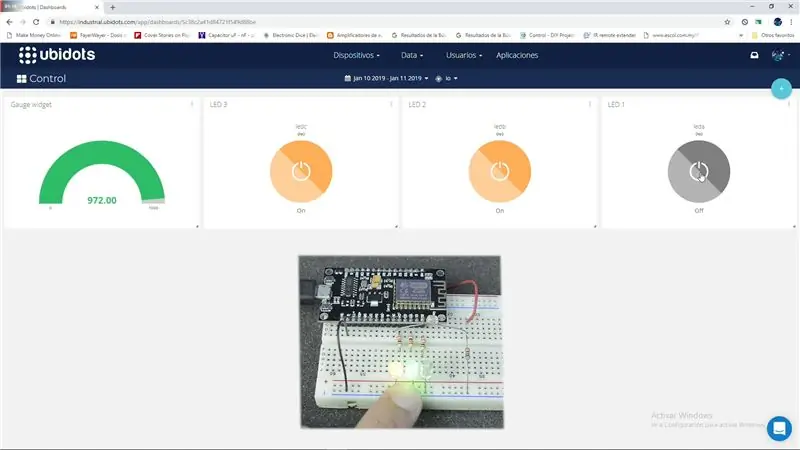

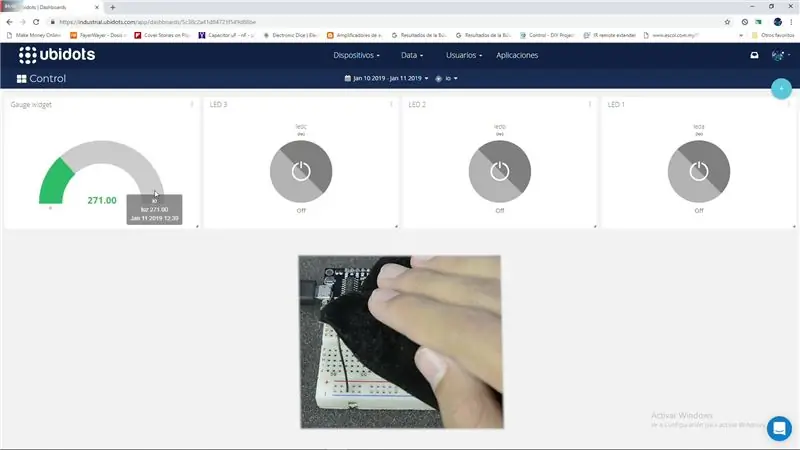
Als je vragen hebt, wees vrij.
Hoop dat je ervan kunt genieten.
Aanbevolen:
Digitale klok met netwerktijd met behulp van de ESP8266: 4 stappen (met afbeeldingen)

Digitale netwerkklok met de ESP8266: we leren hoe we een schattige kleine digitale klok kunnen bouwen die communiceert met NTP-servers en de netwerk- of internettijd weergeeft. We gebruiken de WeMos D1 mini om verbinding te maken met een wifi-netwerk, de NTP-tijd te verkrijgen en deze weer te geven op een OLED-module. De video hierboven
(IoT) Internet of Things met Ubidots (ESP8266+LM35): 4 stappen

(IoT) Intertnet of Things With Ubidots (ESP8266+LM35): Vandaag gaan we leren het Ubidots-platform te gebruiken om gegevens op een vriendelijke manier via internet te visualiseren
DIY slimme weegschaal met wekker (met wifi, ESP8266, Arduino IDE en Adafruit.io): 10 stappen (met afbeeldingen)

DIY Slimme Weegschaal Met Wekker (met Wi-Fi, ESP8266, Arduino IDE en Adafruit.io): In mijn vorige project ontwikkelde ik een slimme weegschaal met Wi-Fi. Het kan het gewicht van de gebruiker meten, het lokaal weergeven en naar de cloud sturen. U kunt hier meer informatie over krijgen op onderstaande link: https://www.instructables.com/id/Wi-Fi-Smart-Scale-wi
Beginnersgids voor ESP8266 en tweeten met ESP8266: 17 stappen (met afbeeldingen)

Beginnersgids voor ESP8266 en tweeten met ESP8266: ik leerde over Arduino 2 jaar geleden. Dus begon ik te spelen met eenvoudige dingen zoals LED's, knoppen, motoren enz. Toen dacht ik dat het niet cool zou zijn om verbinding te maken om dingen te doen zoals het weergeven van de het weer van de dag, aandelenkoersen, treintijden op een LCD-scherm. Ik
NODEMCU 1.0 (ESP8266) GECONTROLEERD RELAIS MET BLYNK (VIA HET WEB): 5 stappen (met afbeeldingen)

NODEMCU 1.0 (ESP8266) GECONTROLEERD RELAIS MET BEHULP VAN BLYNK (OVER HET WEB): HI GUYS, MIJN NAAM IS P STEVEN LYLE JYOTHI EN DIT IS MIJN EERSTE INSTRUCTIES OVER HET BEDIENEN VAN RELAIS DOOR NODEMCU ESP8266-12E VIA BLYNK VIA DE INTERNETSO LETS MIJN SLECHTE ENGELS
